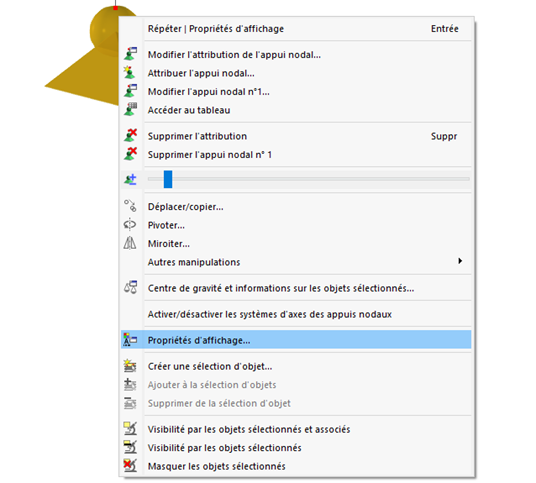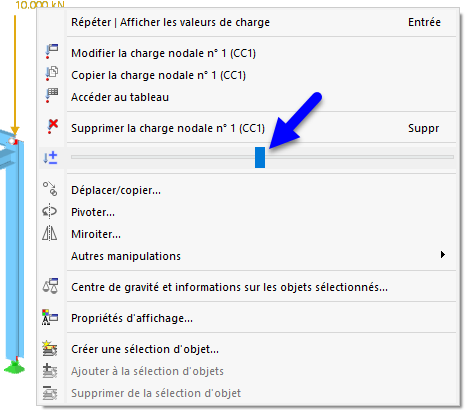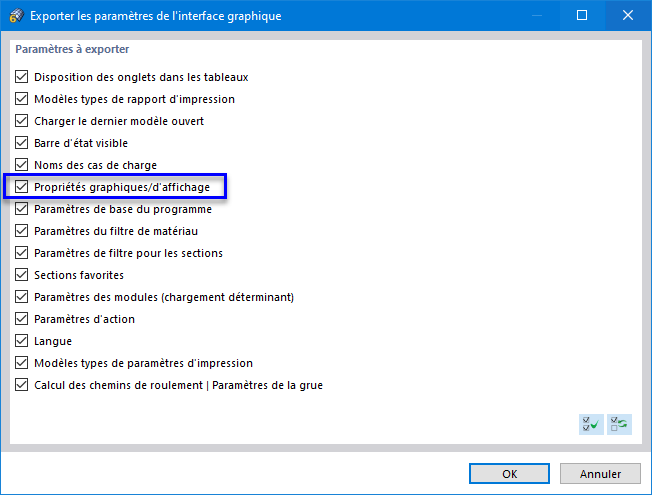Vous pouvez modifier rapidement l’affichage d'un objet via son menu contextuel : cliquez-droit sur l’icône du modèle, de la charge ou du résultat. Via les Propriétés d’affichage, vous accédez à la boite de dialogue avec les paramètres d’affichage de l’objet (voir la boite de dialogue Propriétés d’affichage).
La boite de dialogue « Propriétés d’affichage » est également accessible via le menu Options.
Les paramètres sont gérés séparément pour l’affichage à l’écran et dans le rapport. Cela permet des ajustements distincts pour le graphique du moniteur (par exemple, la taille des symboles d’appui sur fond noir) et pour l’impression. Le bouton
![]() permet de synchroniser les propriétés d’affichage pour l’écran et le rapport.
permet de synchroniser les propriétés d’affichage pour l’écran et le rapport.
Le navigateur de « Catégorie » affiche tous les objets graphiques dans une arborescence. Pour modifier les propriétés d’affichage d’un symbole, sélectionnez l’entrée correspondante. Vous pouvez ensuite ajuster les paramètres d’affichage spécifiques à l’objet dans la section centrale : couleur, représentation des lignes, taille dans la fenêtre de travail, type et disposition de la numérotation, police, taille du vecteur de charge, etc.
L’arrière-plan est noir par défaut. Si vous choisissez une couleur de fond claire, vous devez ajuster en conséquence les objets standards clairs.
Dans le menu contextuel de l’objet, vous pouvez contrôler directement la taille de l’affichage avec un curseur.
Enregistrer les paramètres d’affichage
Vous pouvez enregistrer les propriétés d’affichage modifiées via le menu Options → Exporter les paramètres de l’interface graphique. Vérifiez que l’option Propriétés graphiques/d’affichage est cochée dans la boite de dialogue « Exporter les paramètres de l’interface graphique »,.
Après avoir cliqué sur OK, la boîte de dialogue Windows « Sélectionner un fichier » apparaît. Définissez l’emplacement de sauvegarde et entrez un nom de fichier. Cliquez sur Enregistrer, un fichier de configuration au format *.rf6.gui est créé.